Программа: Adobe Photoshop
Практика
Сложность: для новичков
Автор: mystery
Источник: http://emotiondigital.artbb.ru
Время выполнения: ~5-10 минут
В этом уроке я вам расскажу о том, как подготовить изображении перед тем, как начать делать полноценный аватар, коллаж и т.д. ->
-> 
Открываем наш исходник в фотошопе. Кадрируем до нужного размера. У меня 170х170
1. Самое первое, что мы можем сделать, это улучшить цвет. Копируем слой с будущим аватаром, далее:
а) автоматическая цветовая коррекция - ctrl+shift+b или: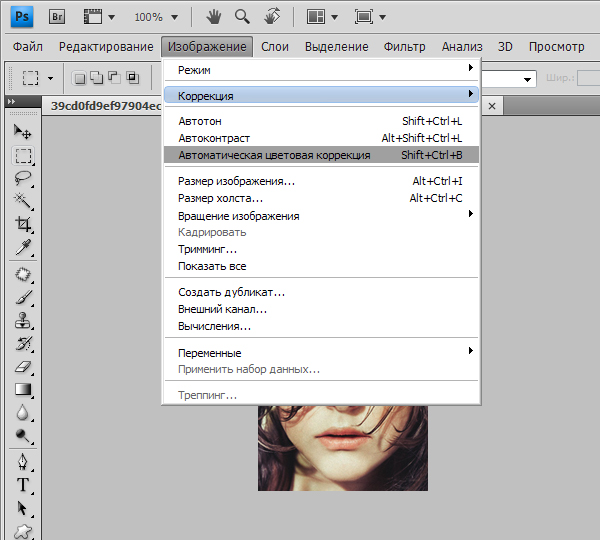
результат:
б) слои - новый корректирующий слой - кривые
Нажимаем на авто. Можно также и самим отрегулировать, если исходник слишком темный или наоборот, слишком светлый.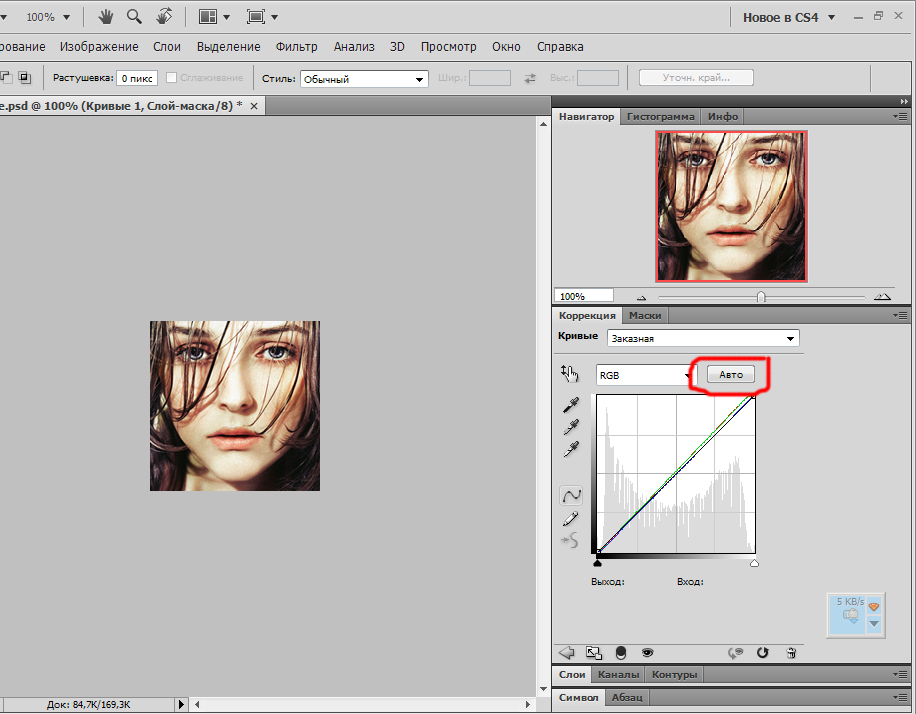
*результат как автоматической коррекции, так и кривых не всегда приемлемый, так что не бойтесь смотреть и сравнивать первоначальные цвета и цвета, получившиеся после коррекции. Я иногда, если не могу выбрать, ставлю прозрачность слоя с коррекцией на 50%
2.Далее улучшаем качество исходника. Я использую:
а) фильтр шум - уменьшить шум. Настраиваем параметры: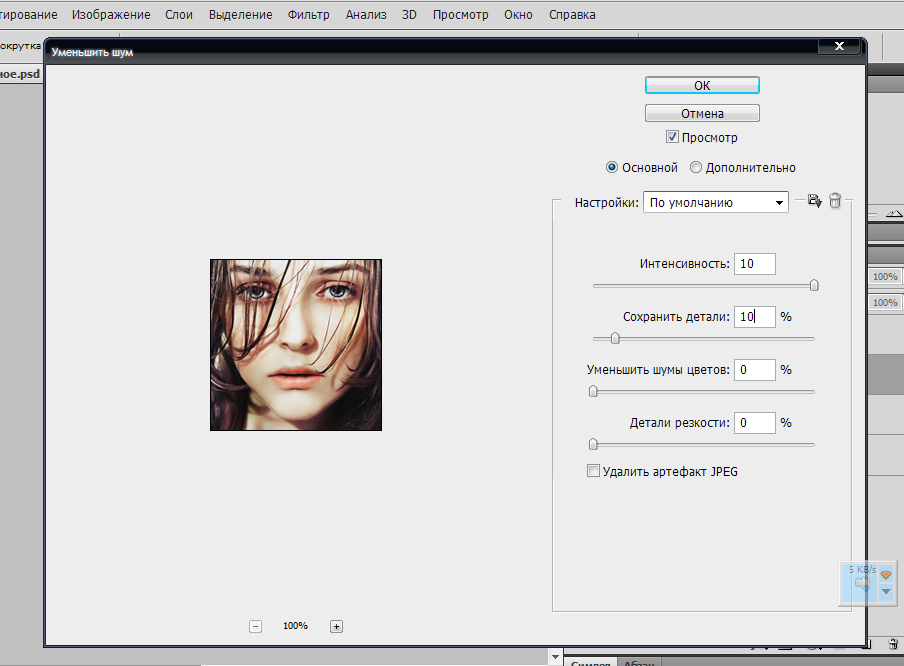
б) Инструмент "Размытие" (капелька). Прозрачность регулируйте. Только не перебарщивайте, размывая слишком сильно. И помните, что капелькой нельзя трогать: глаза, брови, родинки и другие мелкие части.
3.Добавляем чёткости. С помощью резкости (фильтр - усиление резкости):
а) умная резкоcть. Параметры: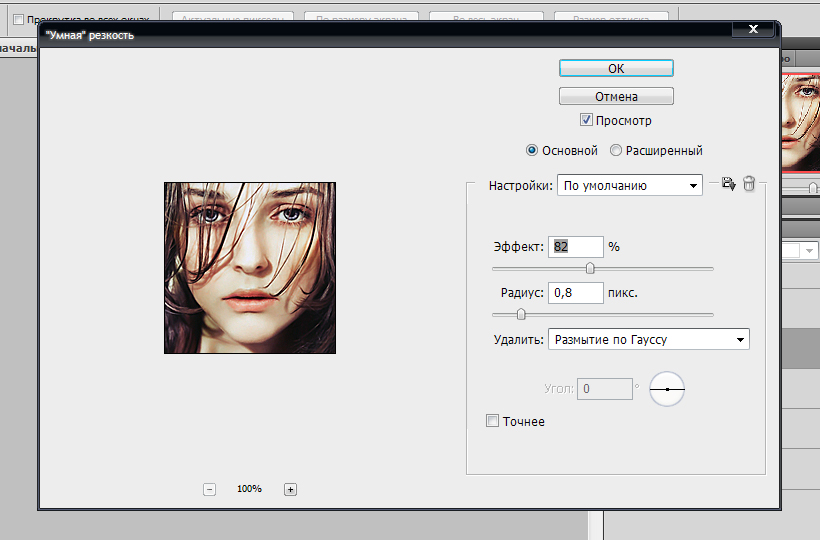
б) резкость на краях
в) фильтр - усиление резкости - усиление резкости
*и помним, что нужно обращать внимание на исходник и результаты. Регулировать параметры, иногда можно создавать ещё один слой и накладывать резкость по 2 разу, уменьшая при этом прозрачность, а то будет чересчур резко.
4. Выделение глаз
Я люблю, когда глаза выделяются на лице, поэтому копирую слой с резкостью и накладываю резкость снова. Стираем всё, кроме глаз.
Окончательный результат:
*и ещё раз напоминаю, что все параметры, предоставленные в уроке, могут меняться, в зависимости от качества, цветов, т.е. вашего исходника в целом
А далее воля вашей фантазии. Колоризация, текстуры и другое для создания шедевров. Сохраняйте аватары, эпиграфы в png формате и заливайте на проверенный хостинги картинок, а лучше на форум, прочитав предварительно эту тему. Если что-то непонятно, спрашивайте, буду рада помочь)


 Эпиграф в стиле tumblr (перевод windymind)
Эпиграф в стиле tumblr (перевод windymind)


































